
1-variant: Normal o'rnatish
Agar siz BIOSga kirmasdan "yetti" ni o'rnatmoqchi bo'lsangiz, quyidagi algoritmga muvofiq harakat qiling:
- O'rnatish tasviri qayd etilgan OAV ni ulang USB-diskka yoki Flash drayveriga bepul USB portida joylashtiring.
- Avtomatik ishga tushirish markazi bo'lgan tizimlarda o'rnatgich avtomatik ravishda boshlanishi kerak.
- Agar ushbu parametr o'chirilgan bo'lsa yoki boshqa sabablarga ko'ra mavjud bo'lmasa, "Boshlash" - "Kompyuter" ni oching.

Keyingi, ro'yxatdagi O'rnatish vositasini joylashtiring - u tegishli logotip bilan belgilanishi kerak. Uni o'ng tugmachasini bosing va "Foydalanuvchi tashuvchisidan dasturni o'rnating yoki bajaring" -ni bosing.
- Biz alohida maqolada "Etti" o'rnatish tartibi ishga tushiriladi.
Batafsil: Windows 7-ni diskdan yoki Flash drayveridan o'rnatish


2-variant: Windows 7-ning ikkinchi tizimini o'rnatish
Ikkinchi "yetti" ni o'rnatish boshqa bo'limga yoki disk avvalgi usulga o'xshash, ammo bir qator farqlarga ega.
- Avval siz HDD yoki SSD-ni tayyorlashingiz kerak bo'ladi. "Ishlash" degan ma'noni anglatadi va undan keyin "Ishlash" degan ma'noni anglatadi. KyemGMT so'rovini kiriting va OK ni bosing.
- Tizim "Diskni boshqarish" tizimi ochiladi. Diskda o'ng tugmasini bosib :, keyin "Tomni siqib oling" elementidan foydalaning.
- Bo'lim oynani yaratadi. Bizga "siqilish bo'shliqning o'lchami" dagi maydonga muhtoj - uning ichiga kerakli hajmni kiriting, so'ng "Compress" ni bosing.
- Asosiy tizimning yonida keraksiz bo'sh joyning yonida paydo bo'ladi - u PCM-ni bosing va "Oddiy hajmni yaratish ..." -ni tanlang.
- "Yangi Tomning sehrgarini" boshlaganingizda "Keyingi" ni bosing.

Keyingi oynada parametrlar standartni tark etish yaxshiroqdir.
- Drive xatini tanlang, so'ng yana "Keyingi" tugmasini bosing.
- Formatlash vositasida "Ushbu hajmni formatlash" ni tekshiring va NTFS fayl tizimini o'rnating, "Tez formatlash" -ni tanlang va kerakli qism nomini kiriting. Qolgan parametrlarni sukut bo'yicha qoldiring.
- Endi protsedurani boshlash uchun "Finish" ni bosing.






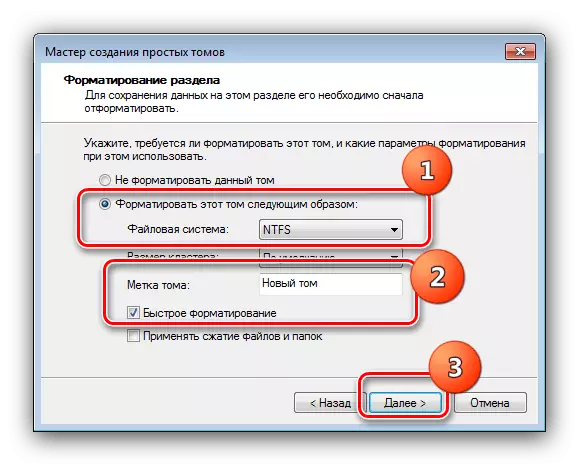

Yangi bo'lim birinchi bepul harf bilan yaratiladi. Ushbu hajmni ikkinchi tizim o'rnatilishi mumkin - bu tartibda eslatib o'tilgan ko'rsatmalarga o'xshaydi. O'rnatishdan keyin ko'rsatilgan ko'rsatmalarga o'xshaydi, OT tanlovi yoqilganda va qayta yoqilganda mavjud bo'ladi.
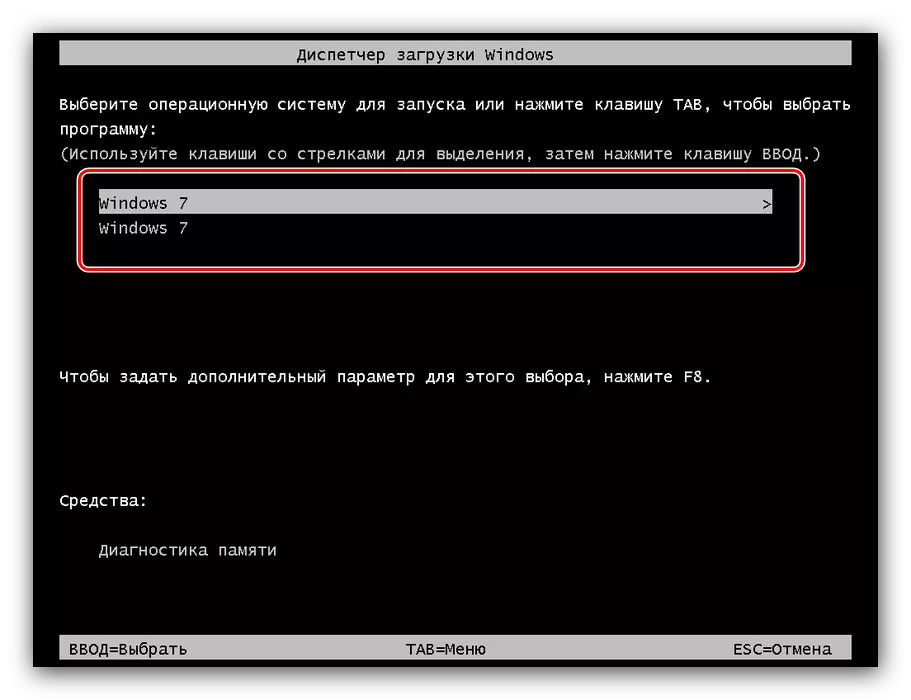
Diskning harfini o'zgartiring
Agar biron bir sababga ko'ra diskning harfini yoki yangi o'rnatilgan derazalar bilan qismni almashtirishingiz kerak bo'lsa, buni quyidagicha bajarishingiz mumkin:
- Ilgari asosiy bo'lgan tizimga yuk, so'ngra ochiq "yugurish", reRedt32.exe-ni kiriting va OK ni bosing.
- Ro'yxatdan o'tish kitobining 32-bitli versiyasi ishga tushiriladi. Unga o'ting:
HKEY_LOCAL_MACHINE \ Syme \ mordeddevevsiyalar
Moting o'rnatilgan papkani ta'kidlang, uni PCM-ni bosing va "Ruxsatnomalar ..." -ni tanlang.
- Quyidagi skrinshotda "yaratuvchi egasi" uchun ruxsatnomalarni o'rnating, so'ng "Qo'llash" va "OK" ni bosing.
- Regedt32-ni yoping va 1-bosqichdan boshlab odatiy ro'yxatga olish muharririni ishga tushiring.
- 2-bosqichda xuddi shu manzilga o'ting, so'ng "\ dosdevdevsy \ c:" parametr bilan PCM-ni bosing va nomini o'zgartirish-ni tanlang.

"C:" o'rniga, bo'shashgan adabiyotlarni kiriting - masalan, "L:".
- Keyinchalik, oyatdagi "ettita" harfi bilan parametrni toping "\ dosdevevevlar:" - oldingi qadamning qadamlarini takrorlang, ammo hozir "E:" "C:".
- Maktubni "\ dosdevdes \ l" da almashtiring.
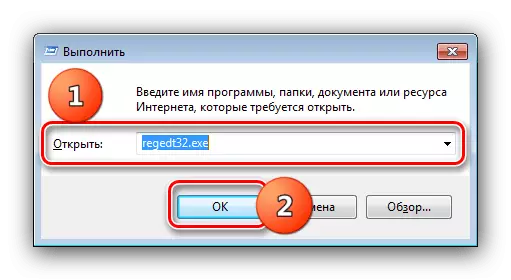




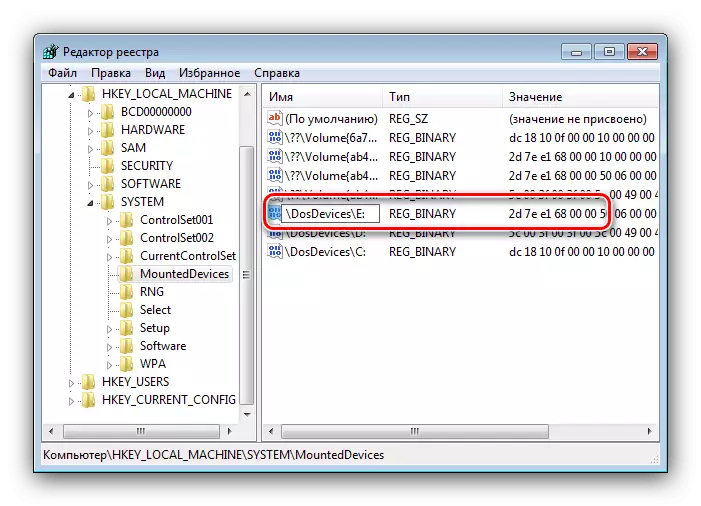

Endi ikkinchilamchi Windows 7-ning bo'limida C harfiga tegishli bo'ladi.
